هنگامی که یک پوشه را در آیفون یا آیپد ایجاد می کنید، اپل به طور خودکار نامی به فایل شما می دهد. از آنجا که این نام ها همیشه مناسب نیستند، احتمالاً می خواهید آنها را بعدا تغییر دهید. در اینجا نحوه تغییر نام فایل در آیفون و در دستگاه های آیپد شما آورده شده است.
ساخت یک فولدر
اگرچه اپل به شما امکان می دهد که تا با انتقال اپلیکیشن ها روی اسکرین، برنامه های خود را مدیریت کنید، اما سازماندهی ده ها برنامه در دستگاه شما بسیار آسان تر است. بیایید کار تغییر نام برنامه ها را با ایجاد یک فولدر آغاز کنیم.
- ابتدا روی یک برنامه انگشت خود را طولانی نگهدارید تا شروع به جابجایی کرده و نماد X در بالای آن ظاهر شود.
- سپس برنامه را به بالای دیگر برنامه ها بکشید. پس از اینکه آن را چند ثانیه در آنجا نگهدارید، یک پوشه جدید ایجاد شده و هر دو برنامه داخل ان قرار می گیرد.
- در آخر در آیفون ایکس و آیپد پرو 2018 و دیگر دستگاه ها روی Done کلیک کنید تا تغییرات ذخیره شود. برای دستگاه های قدیمی تر نیز دکمه home را بفشارید.
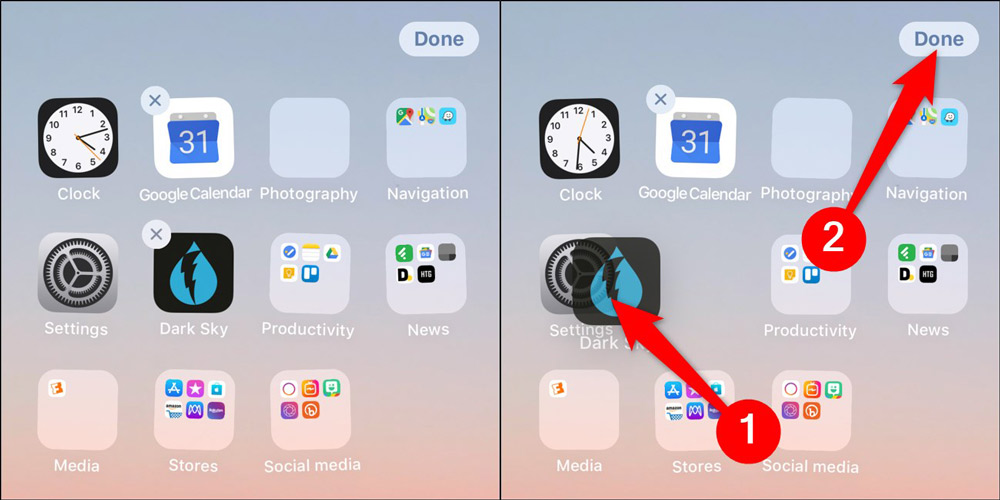
تغییر نام پوشه با لمس طولانی روی نام آن
- ساده ترین راه برای تغییر نام پوشه ها در ios و ipadOS از درون خود پوشه است. برای شروع پوشه ای که می خواهدی تغییر نام دهید را انتخاب کنید.
- اکنون روی نام فولدر چند ثانیه لمس طولانی کنید و انگشت خود را نگهدارید. هنگامی که برنامه ها شروع به لرزش کردند، یک X یا ضربدر کنار نام پوشه ظاهر می شود.
- اکنون می توانید به باکس متنی حاوی نام پوشه ضربه بزنید و یک نام جدید تایپ کنید.
- برای ذخیره تغییرات در آیفون x و ipad pro 2018 و دستگاه های جدید تر از پوشه خارج شده و روی done بزنید. برای دستگاه های قدیمی تر نیز دکمه هوم را فشار دهید.
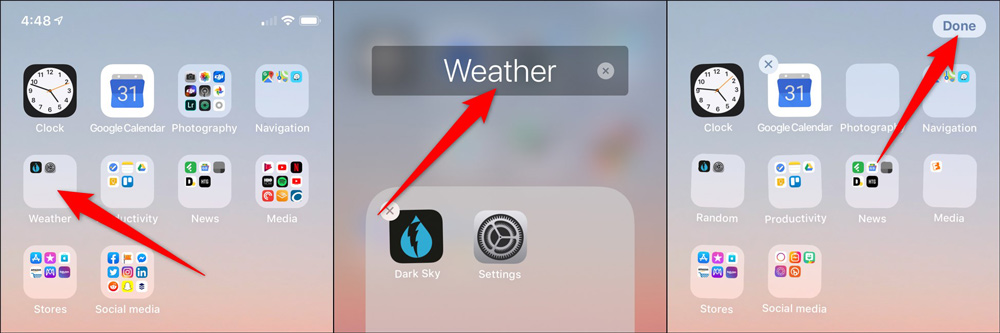
تغییر نام با استفاده از لمسی 3 بعدی یا Haptic touch
همچنین می توانید با استفاده از ویژگی های D3 Touch یا Haptic Touch اپل ، پوشه ها را در iPhone X و iPad Pro 2018 و گوشی های بعدی تغییر نام دهید.
- برای شروع این کار یک ضربه محکم یا لمس طولانی روی یک فولدر بزنید.
- پس از یک یا دو ثانیه یک فهرست پاپ آپ ظاهر می شود که باید rename را از میان آن انتخاب کنید.
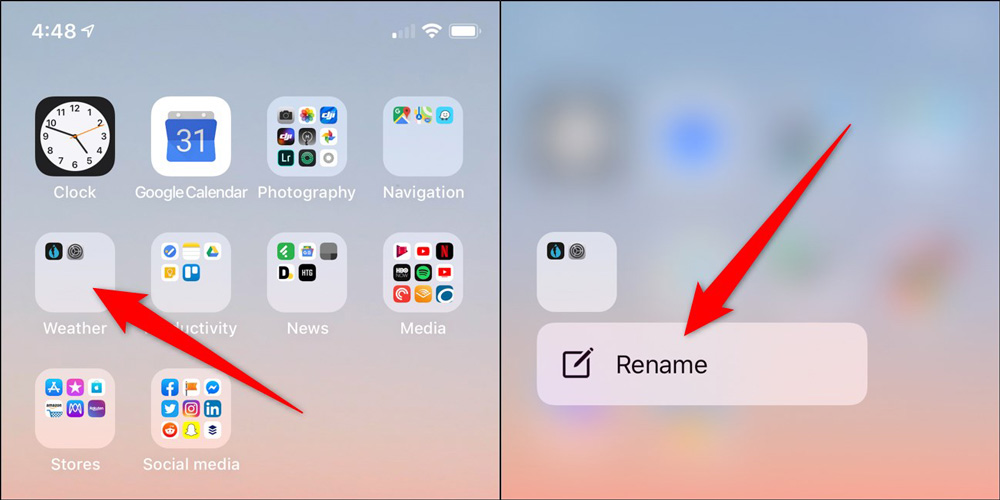
- اکنون می توانید با ضربه زدن به تکست باکس یا باکس متنی نام پوشه جدید را تایپ کنید.
- اکنون مجدد در ایفون ایکس و آیپد پرو 2018 روی Done بزنید تا تغییرات را ذخیره کند. برای دستگاه های قدیمی تر نیز دکمه هوم را فشار دهید.
- نکته جالبی که در ارتباط با این تغییر نام قرار دارد، نوتیفیکیشنهای موجود در این فولدر است. نوتیفیکیشن تمامی اپلیکیشن های موجود در این فولدر جمع بسته می شود و مجموع آن ها در بالای پوشه با پس زمینه ای قرمز به نمایش درخواهد آمد.
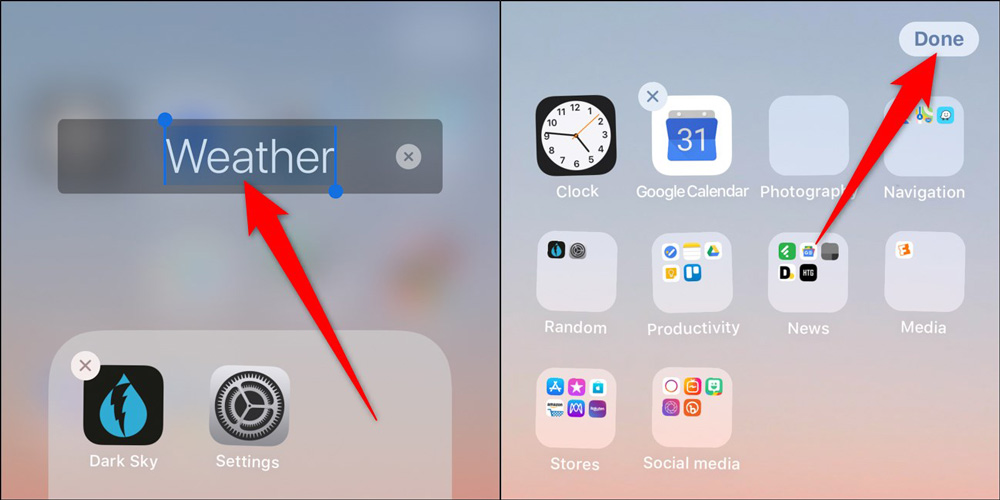
لمس 3 بعدی چیست؟
لمس سه بعدی در ios ، در واقع یک سیستم حساس به فشار که به کاربر بعد جدیدی از ورود را نمایش می دهد) معروف است. جالب اینجاست که این ویژگی در ios 9 نیز قرار داشت و کاربران آیفون هایی که دارای این سیستم عامل هستند به راحتی می توانستند در این سیستم عامل از ویژگی لمس سه بعدی آیفون بهره مند شوند. اپل در این نسخه از سیستم عامل موبایلی خود نگاه ویژهای را به قابلیت لمس سه بعدی کرده است.
با محبوب شدن استفاده از این ویژگی، پس از مدتی توسعه دهندگان به سمت توسعه اپلیکیشن های مخصوص لمس سه بعدی آیفون روی آوردند و در سال های اخیر اکثر توسعه دهندگان بزرگ و کوچک خبر می دادند که نسخه جدید اپلیکیشن شان از این ویژگی پشتیبانی خواهد کرد. در ادامه بد نیست که در مورد haptic touch نیز بیشتر بدانید و تفاوت آن را با لمس سه بعدی درک کنید.
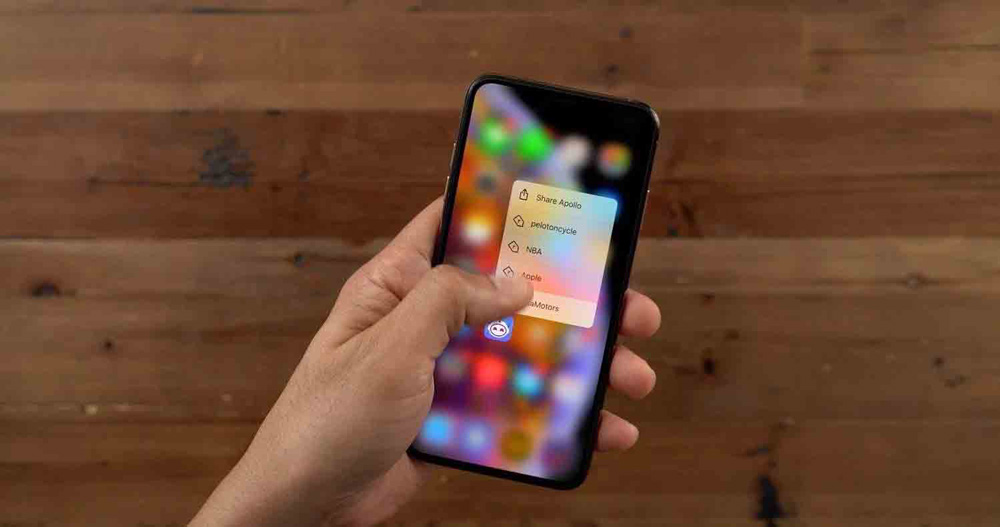
Haptic Touch چیست؟
این تکنولوژی ، تکنولوژى خاص و آنچنان پیچیده اى نیست و انتظار نمى رود که بتواند جایگزین لمس سه بعدی باشد. اپل براى اینکه این تکنولوژى را توضیح دهد از واژه لمس سخت یا Hard استفاده کرده است. البته قرار نیست که این تکنولوژى مثل تاچ سه بعدی در همه اپلیکیشن ها باشد اما فقط محدود به قسمت هاى خاصى مانند کیبورد، نوتفیکیشن ها و control center با بخش کنترل خواهد شد.
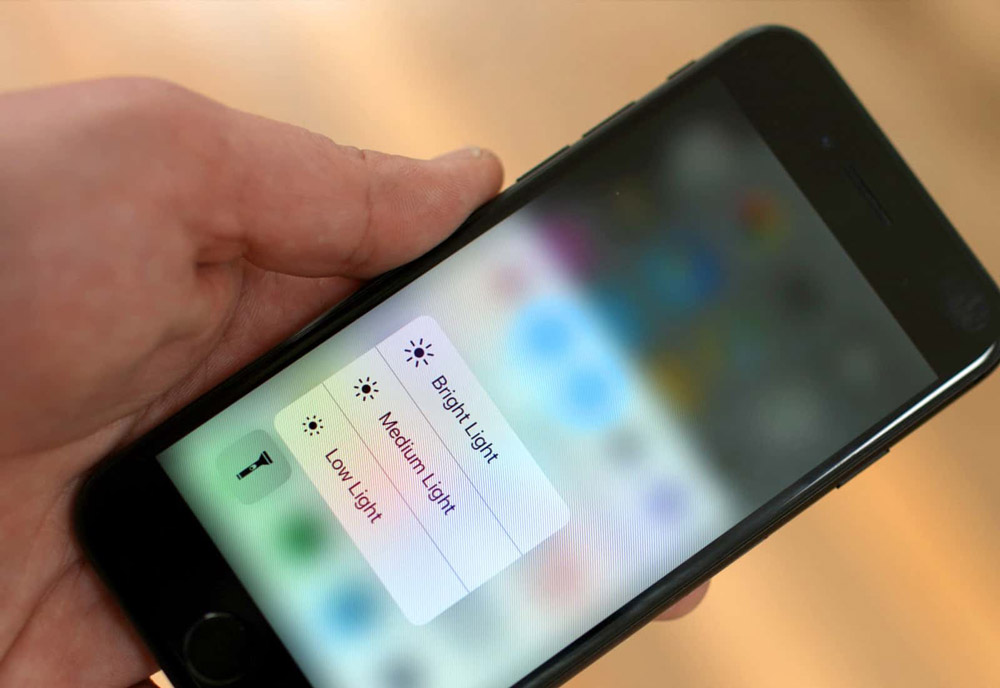
لینک کوتاه:




